Это руководство для новичков сделано о том, как установить PyCharm Ubuntu 16.04.
Скажем сразу, установка PyCharm Ubuntu 16.04 делается очень быстро и главное легко. Мы постарались как можно более понятно рассказать про установку, чтобы даже новичок смог справится. Но, если у вас возникнут вопросы, то можете писать их сразу в форму комментариев на нашем сайте.
В официальных бинарных пакетах PyCharm Linux отсутствуют ярлыки запуска для рабочего стола Ubuntu. Чтобы установить IDE с патчем Ubuntu и получать будущие обновления вместе с другими обновлениями системы с помощью Software Updater, вы можете использовать сторонний PPA, поддерживаемый Mystic-Mirage. Делается это очень легко, и сейчас мы расскажем как.
Кстати, ранее мы уже говорили о том, как можно быстро узнать какая у вас видеокарта в среде Ubuntu.
Установка PyCharm Ubuntu 16.04
Что же, давайте приступим непосредственно к этапу установки. Как уже говорилось ранее, все делается очень легко и просто, главное следовать нашей инструкции.
PPA содержит как профессиональную, так и бесплатную версию для сообщества Ubuntu 17.04 и производных версий операционной системы. Но, по функционалу и возможностям они примерно идентичны.
Mystic-Mirage прекратил обновление PPA, для тех, кто использует версию для сообщества Pycharm, вместо этого используйте репозиторий GetDeb, что тоже очень удобно.
- Добавьте PPA.
Откройте терминал и вставьте (Shift + Ctrl + V) команду ниже и нажмите клавишу запуска:
sudo add-apt-repository ppa:mystic-mirage/pycharm
Введите свой пароль (без визуальной обратной связи), когда он спросит и нажмите Enter.
- Обновите и установите PyCharm.
Если у вас установлен Synaptic Package Manager, запустите его, а затем найдите и установите pycharm (или pycharm-community) после нажатия кнопки «Обновить».
Или запустите команды ниже по одному в терминале, чтобы установить Профессиональную версию:
sudo apt update
sudo apt install pycharm
Для версии сообщества замените последнюю команду на:
sudo apt install pycharm-community
Как только новая версия будет открыта и переведена в PPA, вы можете просто запустить Software Updater для ее обновления.
- (Необязательно) Чтобы удалить PPA, перейдите на вкладку Software & Updates -> Other Software. И PyCharm IDE можно удалить командой apt с флагом remove:
sudo apt remove pycharm pycharm-community
Готово. Наслаждайтесь! Если у вас возникли вопросы по теме, то можете писать их в комментарии на сайте. Постарайтесь, как можно больше описать в своем вопросе, чтобы мы могли вам ответить.
Также, если вы нашли эту статью полезной, то поделитесь ссылкой на нее в свою социальную сеть. Это очень поможет нам развивать наше сообщество еще быстрее!
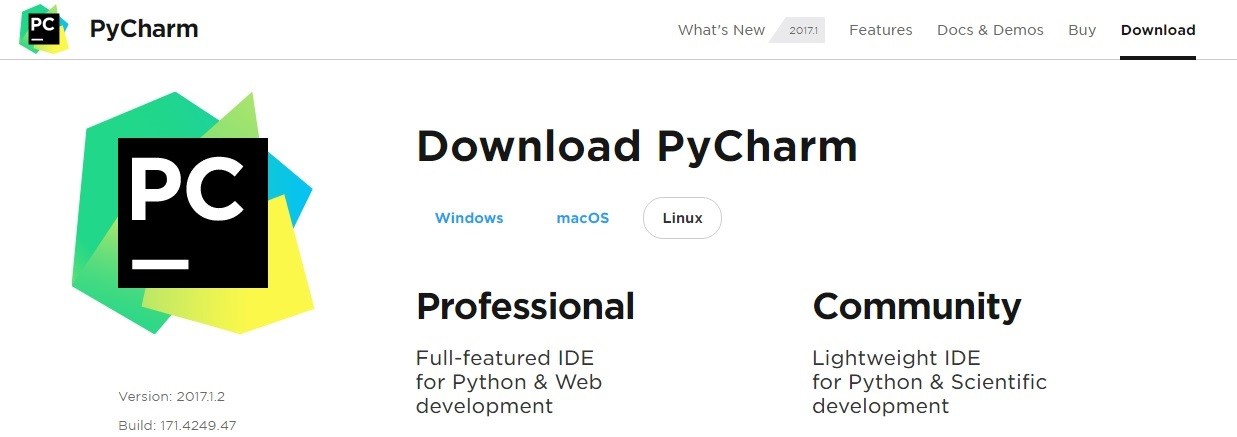







Здравствуйте.
Установил по вашей инструкции все получилось. Но есть один вопрос, почему установилась не последняя версия Pycharm а 16.3, как установить последнюю версию 2017.3 ???